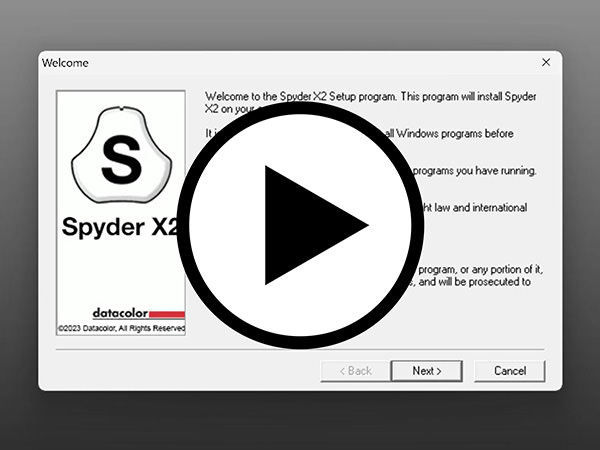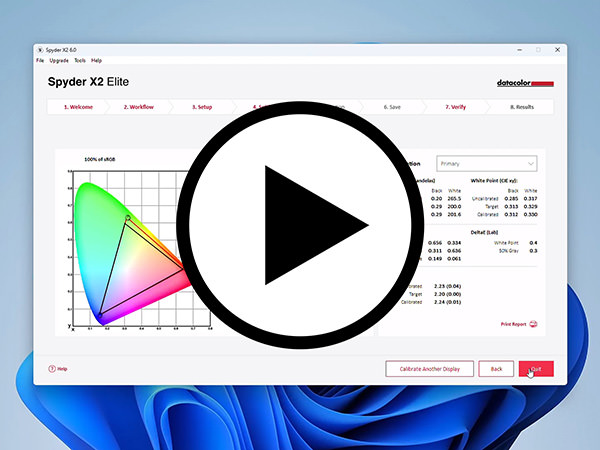恭喜你的新Spyder X2!
你可以从这个页面下载Spyder X2的软件,查看你的产品的快速入门指南,以及找到用户指南和其他支持的有用链接。

为成功做准备
在你开始校准你的显示器之前,这里有一些有用的提示:
- 在开始校准过程之前,至少要将显示器预热30分钟。
- 确保没有直接的光线落在你的显示器上。 对于色彩关键性的工作,最好在昏暗的环境中工作,台灯应关闭。
- 将显示器控制重置为出厂默认设置。
- 在开始校准之前,请停用任何自动亮度或HDR/高亮度模式设置。
快速入门指南
- 下载和安装软件
- 插入你的设备以启动软件
- 开始激活/注册程序(见设备下方盒子里的软件序列号)。
- 校准(见下面的步骤说明)。
Spyder X2软件下载
所有Spyder产品都包括一个 “站点许可证”,供单个所有者使用。 这允许所有者在所有计算机(Mac或Windows)上安装和操作该软件,只要这些计算机是由许可证持有人拥有的。 如果所有者有几台电脑,他/她可以在所有的电脑上操作Spyder产品。 禁止在购买者不拥有的电脑上激活,也禁止将其作为一种服务来操作。
如何校准你的显示器

1.插入Spyder X2设备
您的Spyder X2包括一个原生的USB-C端口,并附带一个额外的USB-A适配器以方便使用。 按照屏幕上的指示一步步操作。
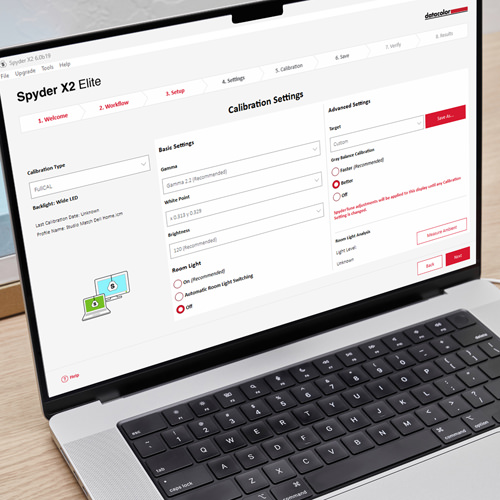
2.打开Spyder X2软件
Spyder X2软件将在两个屏幕上引导你完成校准和显示设置过程。 为你的显示器选择适当的背光技术和可用控制,以确保最准确的校准。 然后配置校准的类型(伽玛曲线、白点和美洲狮水平),以校准你的显示器,以适应你的工作流程需要。

3.摆放Spyder X2的位置
根据提示,从Spyder X2上取下镜头盖,将设备挂在显示器上。 镜头盖可以沿着连接的USB线滑动,作为配重,使Spyder X2传感器在屏幕上保持原位。 设备应在其自身重量的作用下平放在显示器上,不要把它顶在屏幕上。 如果有必要,将你的屏幕向后倾斜一点,使设备平放在你的屏幕上。
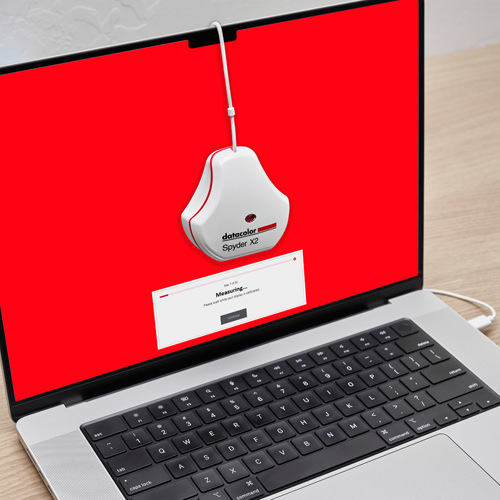
4.校准
然后Spyder X2软件将创建一个自定义的显示配置文件,您的计算机操作系统和色彩管理应用程序将使用该配置文件来纠正您的显示色彩。 你可以随时通过简单地删除校准的配置文件来恢复显示器的默认设置。
一路上有问题吗? 只需点击(?)图标,就可以获得对软件任何功能的帮助。